
Netflix rekommenderar innehåll baserat på vad du har tittat på, men om de tror att alla i ditt hushåll är samma person kommer dess rekommendationer att vara hemska. Så här förbättrar du rekommendationer för alla med användarprofiler.
RELATERAD: Så här ställer du in föräldrakontroll i Netflix
Att ställa in flera användarprofiler gynnar alla. I en familjemiljö gör det att du kan separera de vuxnas visningsvanor och barnen, låter dig dra nytta av Netflix föräldrakontroll och "Barn" -profilen med åldersanpassat innehåll.
Även om du är den enda användaren i ditt hushåll kan du fortfarande dra nytta av profiler. Du kan skapa en gästprofil för när du har företag, så att de kan titta på vad de vill utan att förorena din rekommendationskö. Du kan också ställa in flera profiler för dig för att silo dina specifika intressen baserat på humör eller ämne. Älskar absolut dokumentärer och skräckfilmer men vill inte bombarderas med förslag till en medan du är på humör för den andra? Skapa en profil för varje - det är super enkelt.
Hur man skapar och hanterar profiler
För denna handledning, låt oss överväga ett hushåll där vi har en primäranvändare, “Jason”, en sekundär vuxenanvändare “Jenny”, en tonåring “Angie”, en förskolebarn “Stevie”, och att vi har ofta besök från släktingar och vänner så Vi vill också att ett gästkonto ska fungera som en samlingspunkt för deras visningsvanor.
Logga in på ditt Netflix-konto i en webbläsare. När du är inloggad klickar du på ditt standardprofilnamn i det övre högra hörnet för att komma till rullgardinsmenyn. Välj “Hantera profiler”.
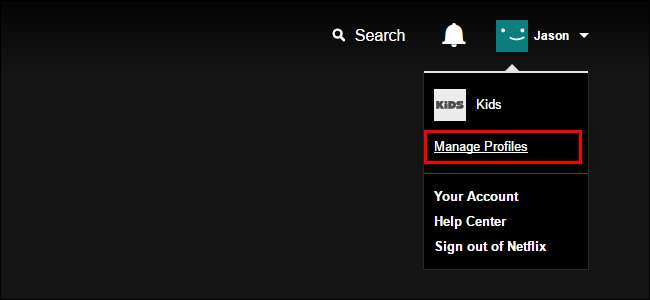
Som standard har Netflix både profilen du skapade när du startade tjänsten och deras mycket tätt modererade kategori "Barn". Låt oss ta en stund att titta på den kategorin, eftersom den redan delvis är konfigurerad för vår förskolebarn "Stevie". (Oroa dig inte, om du inte har ett litet barn i ditt hushåll är detta också steget där du kan ta bort "Barn" -profilen om du vill.)
Klicka på “Hantera profiler” för att komma igång.
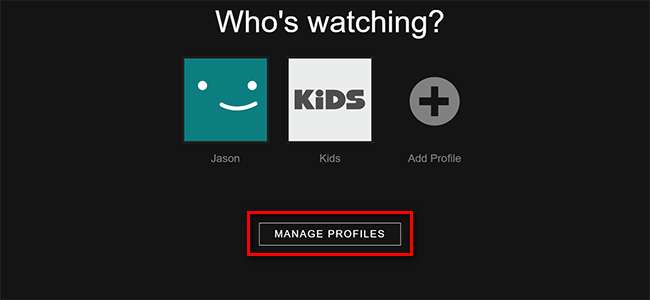
Klicka på pennikonen mitt i profilen "Barn".
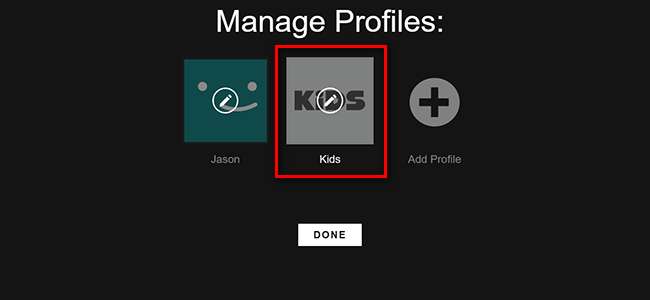
På skärmdumpen nedan kan du se fyra redigerbara alternativ. Du kan ändra profilnamnet, markera (och avmarkera) "Kid?" för att slå på och av åldersinställningarna, ändra språk, klicka på pennikonen på profilavataren för att ändra det och ändra tillgängligt innehåll i rullgardinsmenyn "Tillåtna TV-program och filmer".
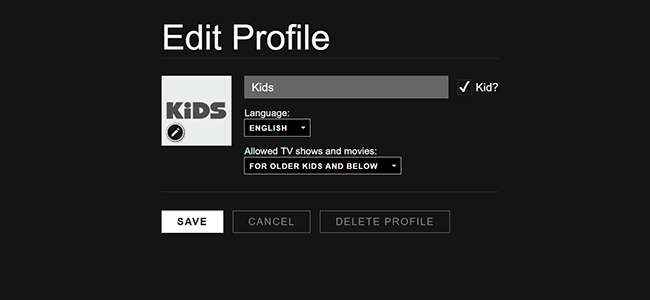
Du kan välja "Endast för små barn", "För äldre barn och under", "För tonåringar och under" och "Alla mognadsnivåer". För amerikanska användare motsvarar dessa nivåer filmens betyg G, PG, PG-13 och R / NC-17 / Ej betygsatt. För en mer detaljerad uppdelning och se motsvarande betyg i ditt land, kolla in den här Netflix hjälpfilen .
Låt oss justera "Barn" -profilen för att bli profilen för Stevie, vår förskolebarn, genom att uppdatera namnet, ändra ikonen och justera kategorin till "Endast för små barn" för att säkerställa att Stevie bara ser G-klassat innehåll på förskolanivå .
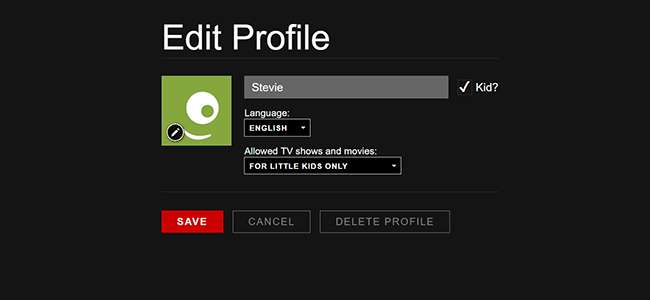
Klicka på "Spara" när du är klar (eller, om du bara är här för att ta bort profilen för att göra plats för de andra vuxna i ditt hus, kan du klicka på "Ta bort profil" här).
Nu när vi har behandlat standardprofilen "Barn", låt oss fästa vår uppmärksamhet på att skapa en enklare profil för vuxna. Klicka på “Lägg till profil” på skärmen Hantera profiler.
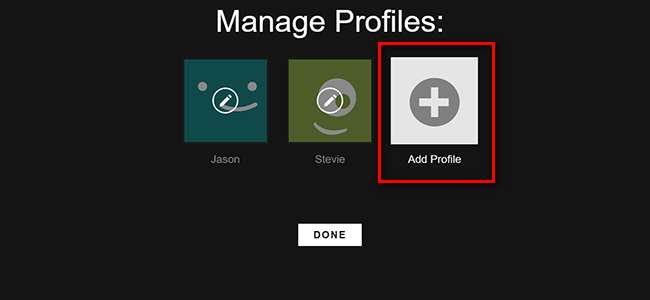
Namnge bara vuxenprofilen och klicka på "Fortsätt". Du kan inte byta profilavatar när du först skapar profilen, så om du vill ändra avatarer väntar du till slutet och redigerar dem alla på en gång.
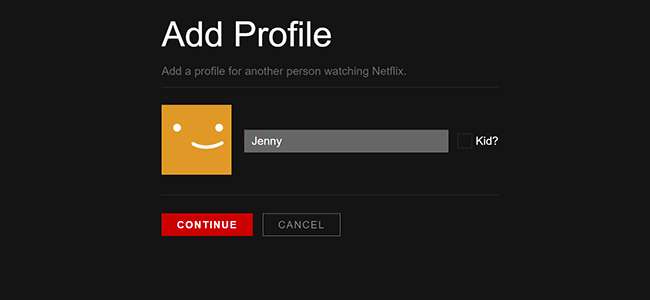
Efter att ha skapat profilen "Jenny" skapar vi helt enkelt en annan profil för "Gäst" med samma metod.
Nu har vi tre vuxna profiler i vårt hushåll för Jason, Jenny, Stevie och den generiska "Gäst". Allt som återstår är att skapa en profil för vår tonåring "Angie". För att göra det lägger vi till en annan profil, men istället för att markera "Kid?" rutan, som automatiskt skulle begränsa henne till innehåll för barn under 12 år (G / PG-kategorierna), använder vi istället rullgardinsmenyn "Tillåtna TV-program och filmer" för att välja "För tonåringar och under" för att ge henne tillgång till PG-13-innehåll.
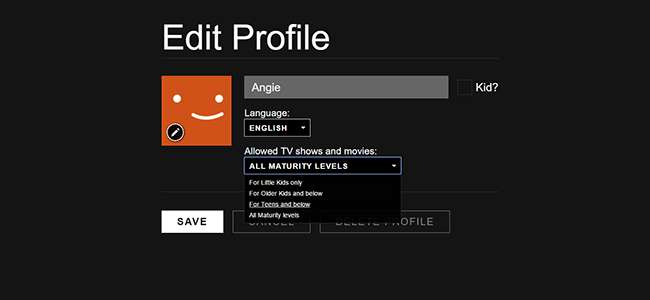
Vårt sista "just for fun" -steg, efter att ha sparat Angies profil, är att gå tillbaka till huvudskärmen och ge alla en avatar som är mer spännande än standard smiley face. Klicka på pennikonen på varje profil för att göra det, och klicka sedan på pennikonen inom den enskilda profilen igen för att välja en av de 13 tillgängliga avatarna.
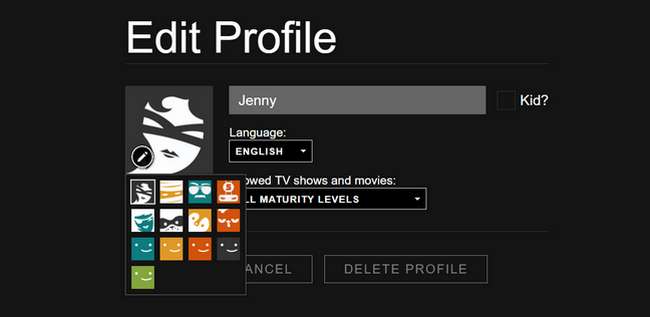
Efter några snabba redigeringar har vi nu fem unika profiler skräddarsydda för vår familj, anpassade avatarer och allt.
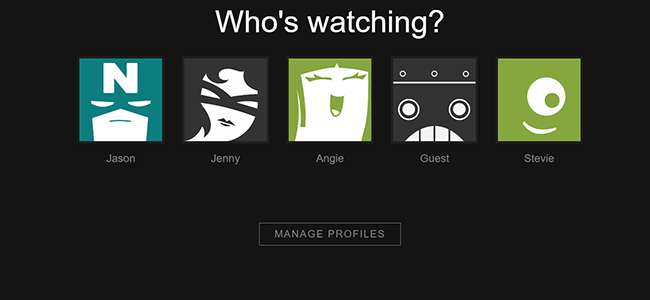
Nu när vår familj och gäster tittar på Netflix på någon av de smarta TV-apparaterna eller enheterna i vårt hem kan de välja en profil som behåller sina rekommendationer, sparade innehållslistor, fortsätta titta på kö och, om det gäller barn, ser de till att de inte är tittar på ålder-olämpligt innehåll.







